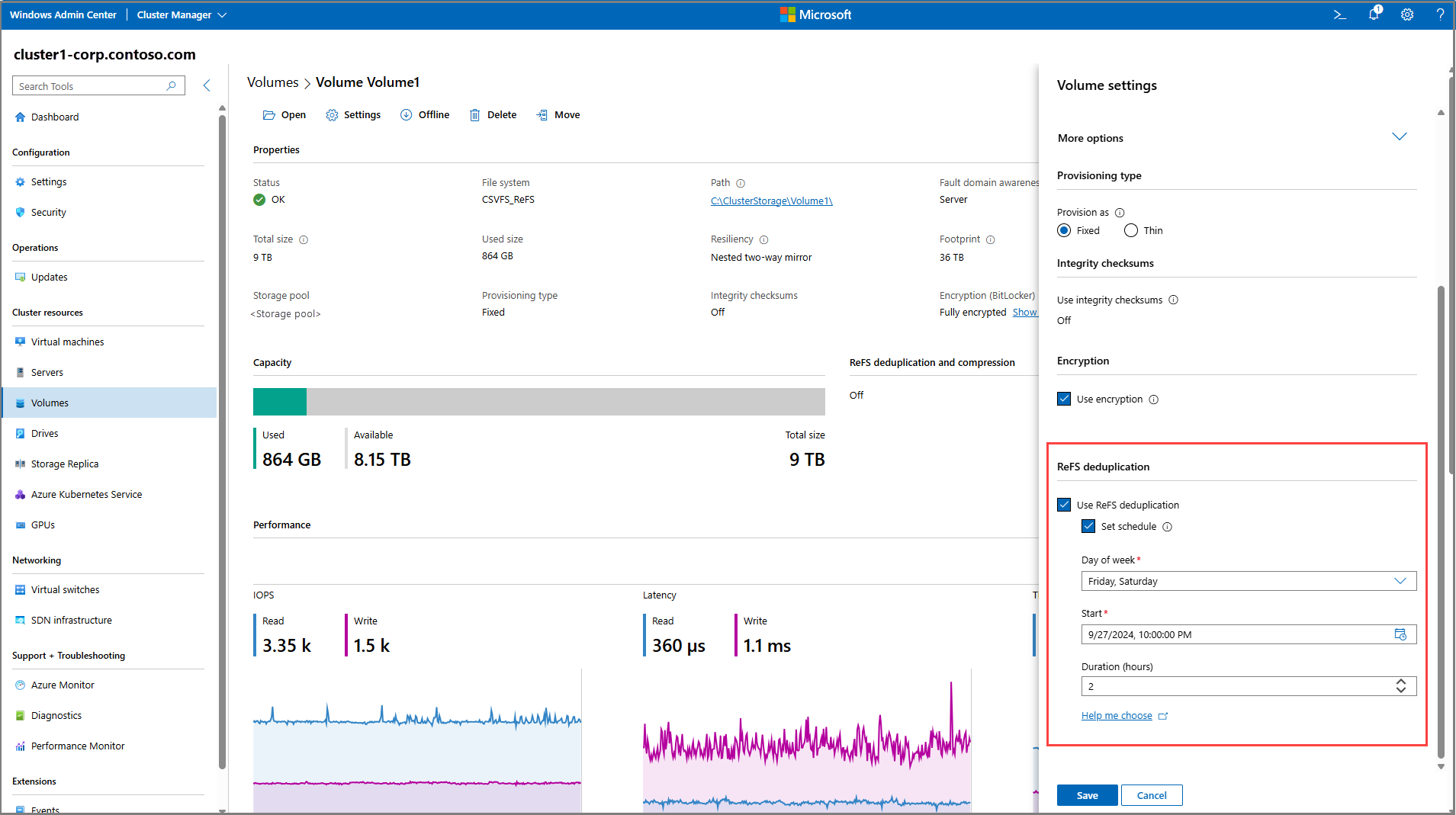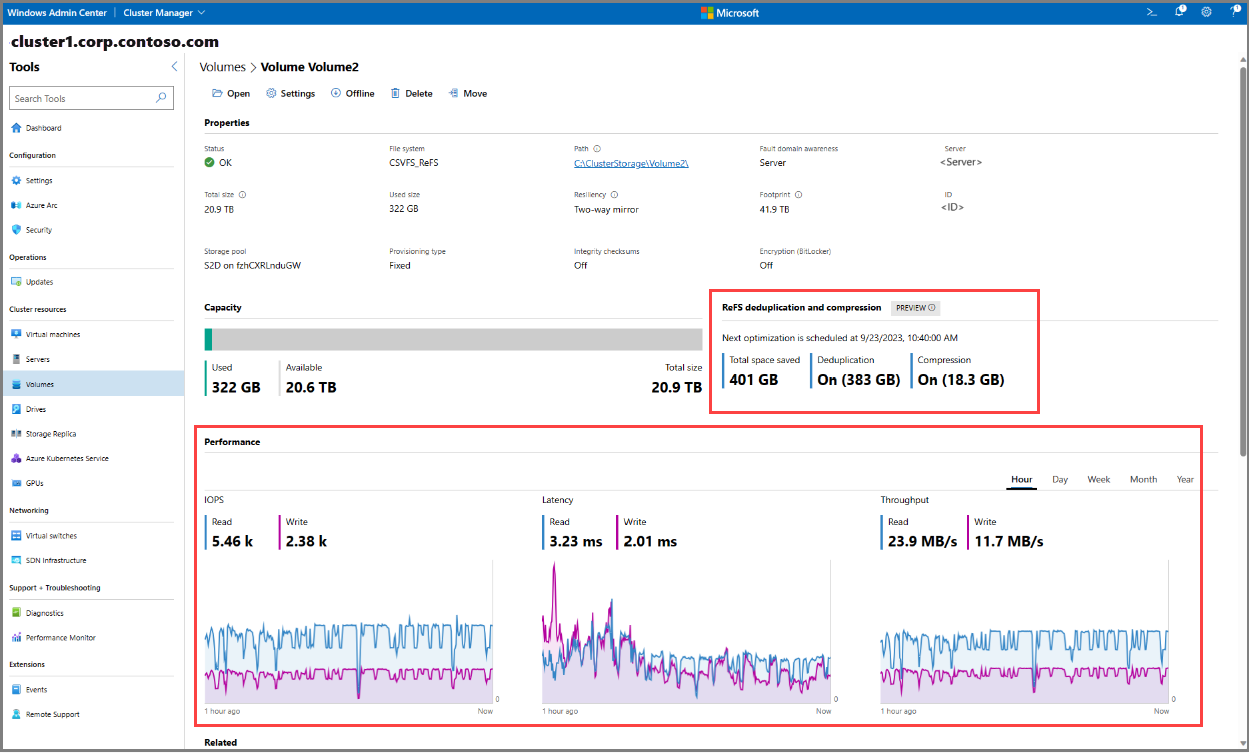Hinweis
Für den Zugriff auf diese Seite ist eine Autorisierung erforderlich. Sie können versuchen, sich anzumelden oder das Verzeichnis zu wechseln.
Für den Zugriff auf diese Seite ist eine Autorisierung erforderlich. Sie können versuchen, das Verzeichnis zu wechseln.
Gilt für: Azure Local 2311.2 und höher
In diesem Artikel wird die Funktion zur ReFS-Deduplizierung und -Komprimierung (Resilient File System) und die Verwendung dieser Funktion in Azure Local zum Optimieren des Speichers beschrieben.
Was ist die ReFS-Deduplizierung und -Komprimierung?
ReFS-Deduplizierung und -komprimierung ist ein Feature zur Speicheroptimierung, das die Speichernutzung optimiert und die Speicherkosten reduziert. Verwenden Sie die Deduplizierung speziell für aktive, leistungsabhängige oder leseintensive Workloads, z. B. die Infrastruktur von Azure Virtual Desktop (VDI) in Azure Local. Für weniger leistungsintensive Workloads können Sie eine Kombination aus Deduplizierung und Komprimierung oder nur Komprimierung verwenden.
Diese Funktion verwendet das Klonen von ReFS-Blöcken, um die Datenverschiebung zu reduzieren und nur Vorgänge mit Metadaten zu aktivieren. Die Funktion wird auf Datenblockebene ausgeführt und verwendet abhängig von der Systemgröße eine feste Blockgröße. Das Komprimierungsmodul generiert eine Grafik, um zu ermitteln, ob ein Block für die Komprimierung geeignet ist, um die CPU-Auslastung zu optimieren.
Sie können die ReFS-Deduplizierung und -Komprimierung als einmaligen Auftrag ausführen oder mit eingeplanten Aufträgen automatisieren. Diese Funktion kann sowohl in All-Flash- als auch hybriden Systemen verwendet werden und unterstützt verschiedene Resilienzeinstellungen, wie die Zwei-Wege-Spiegelung, die geschachtelte Zwei-Wege-Spiegelung, die Drei-Wege-Spiegelung und die Parität mit Beschleunigung per Spiegelung.
Vorteile
Dies sind die Vorteile der ReFS-Deduplizierung und -Komprimierung:
- Speichereinsparungen für aktive Workloads. Entwickelt für aktive Workloads, z. B. VDI, um eine effiziente Leistung in anspruchsvollen Umgebungen sicherzustellen.
- Mehrere Modi. Verfügt über drei Modi: nur Deduplizierung (Standardmodus), nur Komprimierung oder Deduplizierung und Komprimierung, was eine Optimierung basierend auf Ihren Anforderungen ermöglicht.
- Inkrementelle Deduplizierung. Dedupliziert nur neue oder geänderte Daten, anstatt jedes Mal das gesamte Volume zu analysieren, sodass die Auftragsdauer optimiert und die Auswirkungen auf die Systemleistung verringert werden.
Voraussetzungen
Stellen Sie zunächst sicher, dass die folgenden Voraussetzungen erfüllt sind:
- Sie haben Zugriff auf eine Azure Local-Instanz, die bereitgestellt und registriert ist.
- Sie haben das freigegebene Clustervolume (CSV) für die Instanz erstellt und Sie haben Zugriff darauf.
- Die Windows-Funktion zur Datendeduplizierung ist für das CSV nicht bereits aktiviert.
Verwenden der ReFS-Deduplizierung und -Komprimierung
Sie können die ReFS-Deduplizierung und -Komprimierung über Windows Admin Center oder PowerShell verwenden. PowerShell ermöglicht manuelle und automatisierte Aufträge, während Windows Admin Center nur eingeplante Aufträge unterstützt. Unabhängig von der Methode können Sie die Auftragseinstellungen anpassen und die Änderungsnachverfolgung nutzen, um schnellere nachfolgende Ausführungen zu ermöglichen.
Hinweis
Es wird empfohlen, nur die Deduplizierung für Workloads zu verwenden, bei denen die Leistung berücksichtigt wird, anstatt komprimieren oder beide Kombinationen zu verwenden.
Aktivieren und Ausführen der ReFS-Deduplizierung und -Komprimierung
In Windows Admin Center können Sie einen Zeitplan für die ReFS-Deduplizierung erstellen, der für ein vorhandenes Volume oder ein neues Volume während der Volumeerstellung ausgeführt wird. Die Komprimierung kann jedoch nur über PowerShell aktiviert werden.
Führen Sie die folgenden Schritte aus, um die ReFS-Deduplizierung über Windows Admin Center zu aktivieren und einen Zeitplan festzulegen, wann sie ausgeführt werden soll:
Stellen Sie eine Verbindung mit einem System her und wählen Sie dann im Bereich Extras auf der linken Seite Volumes aus.
Wählen Sie auf der Seite Volumes die Registerkarte Bestand aus und danach das entsprechende Volume und Einstellungen. Um die ReFS-Deduplizierung für ein neues Volume zu aktivieren, wählen Sie +Erstellen aus.
Aktivieren Sie im Bereich Volumeeinstellungen auf der rechten Seite unter dem Dropdown Weitere Optionen die Option ReFS-Deduplizierung verwenden.
Wählen Sie die Wochentage aus, an denen die ReFS-Deduplizierung ausgeführt werden soll, den Startzeitpunkt für einen Auftrag und die maximale Dauer (der Standardwert ist unbegrenzt),. Wählen Sie dann Speichern aus.
Der folgende Screenshot zeigt, dass die ReFS-Deduplizierung ab Freitag, den 27.09.2024, am Freitag und Samstag um 10:00 Uhr mit einer maximalen Dauer von 2 Stunden ausgeführt wird. Wenn das Startdatum zu Montag, den 30.09.2024, geändert wird, ist die erste Ausführung am 10.04.2024 um 10:00 Uhr, da dies der erste Freitag nach dem 30.09.2024 ist.
Überprüfen Sie die Änderungen im Abschnitt Eigenschaften des Volumes. Der Zeitplan ist im Abschnitt Eigenschaften sichtbar und zeigt die Aufschlüsselung der Einsparungen und die nächste eingeplante Laufzeit an. Diese Einsparungen werden nach jeder Ausführung aktualisiert. Sie können die Auswirkungen auf die Leistung in den Diagrammen im Abschnitt Leistung einsehen. Wenn die Komprimierung über PowerShell aktiviert ist, werden die Einsparungen auch im Abschnitt Eigenschaften angezeigt.
Anhalten geplanter Aufträge
Durch das Anhalten des Zeitplans werden alle laufenden Aufträge abgebrochen und geplante Ausführungen beendet. Diese Option bewahrt die Metadaten der ReFS-Deduplizierung und -Komprimierung und speichert weiterhin Dateiänderungen, um zukünftige Ausführungen zu optimieren. Sie können den Zeitplan jederzeit fortsetzen, wobei die Einstellungen erhalten bleiben.
Führen Sie die folgenden Schritte aus, um geplante Aufträge mit Windows Admin Center anzuhalten:
Stellen Sie eine Verbindung mit einem System her und wählen Sie dann im Bereich Extras auf der linken Seite Volumes aus.
Wählen Sie auf der Seite Volumes die Registerkarte Bestand aus und danach das entsprechende Volume und Einstellungen.
Deaktivieren Sie im Bereich Volumeeinstellungen auf der rechten Seite unter dem Dropdown Weitere Optionen die Option Zeitplan festlegen. Wählen Sie dann Speichern aus.
Deaktivieren der ReFS-Deduplizierung und -Komprimierung für ein Volume
Durch das Deaktivieren der ReFS-Deduplizierung und -Komprimierung für ein Volume werden alle laufenden Läufe beendet und zukünftige geplante Aufträge abgebrochen. Darüber hinaus werden die zugehörigen Metadaten des Volume nicht gespeichert, und die Nachverfolgung von Dateiänderungen wird beendet.
Hinweis
Wenn Sie die Funktion deaktivieren, wird die Deduplizierung oder Komprimierung nicht rückgängig gemacht, da alle Vorgänge auf Metadatenebene ausgeführt werden. Im Laufe der Zeit werden die deduplizierten Daten in den ursprünglichen Zustand zurückgesetzt, da das Volume Lese- und Schreibvorgänge ausführt. Um die Daten zu dekomprimieren, stellen Sie sicher, dass genügend Kapazität verfügbar ist. Verwenden Sie ReFSUtil, um den folgenden Vorgang auszuführen.
refsutil compression /c /f NONE <vol>
Führen Sie die folgenden Schritte aus, um die Funktion im Windows Admin Center zu deaktivieren:
Stellen Sie eine Verbindung mit einem System her und wählen Sie dann im Bereich Extras auf der linken Seite Volumes aus.
Wählen Sie auf der Seite Volumes die Registerkarte Bestand aus und danach das entsprechende Volume und Einstellungen.
Deaktivieren Sie im Bereich Volumeeinstellungen auf der rechten Seite unter dem Dropdown Weitere Optionen die Option ReFS-Deduplizierung verwenden. Wählen Sie danach Speichern aus.
Häufig gestellte Fragen (FAQs)
In diesem Abschnitt werden häufig gestellte Fragen zur ReFS-Deduplizierung und -Komprimierung beantwortet.
Unterscheidet sich die Funktion zur ReFS-Deduplizierung und -Komprimierung von der Windows-Datendeduplizierung?
Ja, die Funktion unterscheidet sich komplett von der Windows-Datendeduplizierung.
Wichtig
Sie können die ReFS-Deduplizierung und die Windows-Datendeduplizierung nicht gleichzeitig aktivieren.
Die ReFS-Deduplizierung und -Komprimierung wurde für aktive Workloads entwickelt und konzentriert sich auf die Minimierung der Leistungseinbußen nach der Optimierung. Im Gegensatz zur Windows-Datendeduplizierung verwendet die ReFS-Deduplizierung und -Komprimierung keinen Blockspeicher, um deduplizierte Daten zu speichern. Außerdem erfolgt keine Datenverschiebung. Die Funktion basiert auf dem Klonen von ReFS-Blöcken, um nur Metadatenvorgänge zu aktivieren. Die Windows-Datendeduplizierung kann aufgrund der Verwendung variabler Blockgrößen eine höhere Speichereinsparung ermöglichen. Sie eignet sich außerdem für eine breitere Palette von Workloadtypen, z. B. GPFS (General-Purpose File Servers), Sicherungsziele und vieles mehr.
Was sind die Phasen der ReFS-Deduplizierung und -Komprimierung?
Der Optimierungsprozess umfasst die folgenden Phasen, die sequenziell erfolgen und vom angegebenen Modus abhängen. Wenn eine Optimierung das Limit für die Dauer erreicht, wird die Komprimierung möglicherweise nicht ausgeführt.
Initialisierung. In dieser Phase wird das Speichervolume analysiert, um redundante Datenblöcke zu identifizieren.
Datendeduplizierung. In dieser Phase werden die redundanten Blöcke einzeln instanziiert und mit dem Klonen von ReFS-Blöcken nachverfolgt.
Komprimierung. In dieser Phase wird ein Wärmebild generiert, um zu ermitteln, ob ein Block komprimiert werden soll. Mit den Standardeinstellungen werden selten genutzte oder kalte Daten komprimiert, um ihre Größe zu verringern. Sie können die Komprimierungsebene ändern, um den Bereich der für die Komprimierung in Frage kommenden Blöcke anzupassen.
Was geschieht, wenn das Limit für die Dauer erreicht wird, bevor das Volume vollständig optimiert wurde?
Mit dem Limit für die Dauer werden Leistungseinbußen für Kundenworkloads verhindert, die durch den Optimierungsauftrag während der Geschäftszeiten verursacht werden. Ein Deduplizierungsdienst überwacht die optimierten Teile eines Volumes und eingehende Dateiänderungen. Diese Daten werden in zukünftigen Aufträgen verwendet, um die Optimierungsdauer zu reduzieren. Wenn ein Volume beispielsweise aufgrund des Limits für die Dauer nur zu 30 % verarbeitet wird, werden bei der nachfolgenden Ausführung die verbleibenden 70 % und alle neuen Daten berücksichtigt.
Bekannte Probleme
Im folgenden Abschnitt werden die bekannten Probleme aufgeführt, die derzeit bei der ReFS-Deduplizierung und -Komprimierung auftreten.
Wenn die Komprimierung aktiviert ist, kann die Verwendung des Parameters -FullRun für Aufträge nach der ersten Optimierung zu einem Deadlock im System führen.
Status: Offen.
Vermeiden Sie die Verwendung von -FullRun in manuell gestarteten Aufträgen, es sei denn, Type ist Dedup.
Führen Sie die folgenden Schritte als temporären Workaround aus, um dieses Problem zu beheben:
Deaktivieren Sie die ReFS-Deduplizierung und -Komprimierung für das Volume:
Disable-ReFSDedup -Volume <path>Dekomprimieren Sie das Volume mit
refsutil:refsutil compression /c /f NONE <vol>Aktivieren Sie erneut die ReFS-Deduplizierung und -Komprimierung mit dem Modus nur
Dedup, falls erforderlich:Enable-ReFSDedup -Volume <path> -Type Dedup
Das Planen von Aufträgen, die gleichzeitig auf mehreren CSVs innerhalb eines einzelnen Systems ausgeführt werden, kann potenziell CSV-Bewegungen auslösen und sich negativ auf die Leistung auswirken.
Status: Offen.
Als empfohlene Vorgehensweise sollten Sie die Startzeiten der Aufträge versetzt festlegen, um Überschneidungen zu vermeiden. Wenn jedoch alle Aufträge gleichzeitig ausgeführt werden müssen, passen Sie die CPU-Belegung pro Auftrag für alle CSVs so an, dass sie weniger als 50 % der gesamten CPU-Auslastung des Systems beträgt. Beachten Sie, dass das Erzwingen von CPU-Einschränkungen zu längeren Ausführungszeiten führen kann.
Der Auftrag für die ReFS-Deduplizierung und -Komprimierung wurde abgeschlossen (entweder erfolgreich oder abgebrochen), aber die Speichereinsparungen werden nicht in Get-ReFSDedupStatus oder Windows Admin Center aufgeführt.
Status: Gelöst.
Der temporäre Workaround für dieses Problem besteht darin, einen einmaligen Auftrag zu initiieren und die Ergebnisse sofort zu aktualisieren.
Start-ReFSDedupJob -Volume <path>
Das Senden von Ergebnissen der Ereignisablaufverfolgung für Windows (ETW) wurde nach dem Deaktivieren der ReFS-Deduplizierung und -Komprimierung für ein Volume beendet.
Status: Gelöst.
Sobald die ReFS-Deduplizierung und -Komprimierung für ein Volume deaktiviert ist, protokolliert der ETW-Kanal für die ReFS-Deduplizierung wiederholt Ereignisse, bei denen die Überwachung angehalten wurde. Aufgrund dieses Problems rechnen wir jedoch nicht mit erheblichen Auswirkungen auf die Nutzung.
Fehlgeschlagene Aufträge werden nicht protokolliert, wenn das Volume während der Komprimierung in einen anderen Knoten verschoben wird.
Status: Gelöst.
Wenn die CSV-Datei auf einen anderen Computer des Systems verschoben wird, während die Komprimierung ausgeführt wird, wird der fehlgeschlagene Auftrag nicht im ReFS-Deduplizierungskanal protokolliert. Aufgrund dieses Problems rechnen wir jedoch nicht mit erheblichen Auswirkungen auf die Nutzung.